Nén dữ liệu trên Android bằng ES File Explorer
Hướng dẫn sử dụng ES File Explorer để nén dữ liệu trực tiếp trên Android.
ZIP là định dạng nén khá phổ biến và thông dụng nhất hiện nay. Tùy thuộc vào những gì bạn đang nén, nó có thể thu nhỏ đáng kể kích thước của các tập tin. Và bạn có thể dễ dàng sử dụng các tập tin nén này trên máy tính lẫn trên smartphone.
Nếu bạn sử dụng thiết bị Android làm nơi lưu trữ khá nhiều tập tin thì nén là cách làm giúp bạn có thể tiết kiệm được không gian lưu trữ quý giá trên thiết bị. Và khi nén, bạn có thể dễ dàng gửi được nhiều dữ liệu hơn đến người dùng khác khi tiến hành chia sẽ. Và nếu đang sử dụng ứng dụng ES File Explorer thì tôi sẽ hướng dẫn bạn làm thế nào để nén dữ liệu.
Bước 1: Khởi động ES File Explorer và di chuyển đến vị trị các dữ liệu cần nén
Bước 2: Tiếp theo hãy nhấn chọn các tập tin hay thư mục cần nén, sau đó nhấn More>Compress
Bước 3: Tiến hành đặt tên, thiết lập cấp độ nén và mật khẩu (tùy chọn), sau đó nhấn OK để bắt đầu quá trình nén dữ liệu
Video đang HOT
Ok, đơn giản vậy thôi. Chúc bạn thành công.
Theo VNE
ASUS WebStorage: 5GB lưu trữ trên "mây"
Dịch vụ lưu trữ "đám mây" WebStorage không chỉ dành riêng cho các thiết bị của ASUS mà còn cho mọi thiết bị di động khác trên nền Android, iOS và Windows Phone.
Ngoài tính năng đồng bộ tập tin giữa nhiều thiết bị, ASUS WebStorage còn tích hợp khả năng chỉnh sửa tài liệu Microsoft Office trực tuyến trên nền ASUS Cloud.
WebStorage được cài sẵn trên ASUS MeMO Pad FHD 10. Nếu dùng các thiết bị khác, bạn quét mã QR dưới đây để tải ứng dụng và cài đặt:
Trước tiên, bạn cần đăng ký một tài khoản để sử dụng dịch vụ WebStorage và nhiều dịch vụ khác của ASUS. Để đăng ký, bạn truy cập vào trang nầy. Tại trang đăng ký, bạn chọn đăng ký thông qua một trong bốn dịch vụ: Facebook, Gmail, Yahoo! Mail, hay Windows Live. Sau đó, bạn thực hiện thao tác kết nối tài khoản tuỳ vào từng dịch vụ và khai báo các thông tin cá nhân để hoàn tất việc đăng ký. Khi hoàn tất, bạn sẽ nhận được email thông báo tài khoản WebStorage đã được kích hoạt.
Sau đó, bạn nhấn Login trên giao diện WebStorage để đăng nhập.
Lưu ý: Trên giao diện WebStorage cũng có mục Register để đăng ký tài khoản mới. Tuy nhiên, bạn nên đăng ký thông qua trang http://account.asus.com, vì tài khoản đăng ký trên ứng dụng WebStorage chỉ để dùng với dịch vụ WebStorage, chưa được kích hoạt để dùng các dịch vụ khác của ASUS.
Mỗi tài khoản miễn phí trên WebStorage sau khi kích hoạt thành công sẽ được cung cấp ổ đĩa 5,5GB, được phép tải lên tập tin có dung lượng tối đa 500MB/tập tin. Những tập tin chứa trong thư mục MySyncFolder trên WebStorage sẽ được đồng bộ giữa nhiều thiết bị. Khi chuyển sang dùng thiết bị khác, bạn cũng cài ứng dụng WebStorage và đăng nhập vào tài khoản ASUS của mình để xem các dữ liệu hiện lưu trên "mây".
Để thêm tập tin mới vào thư mục MySyncFolder, tại giao diện WebStorage, bạn nhấn vào biểu tượng> chọn mục MySyncFolder để xem các tập tin hiện có trong thư mục. Tại đó, bạn nhấn biểu tượngở góc phải> chọn Upload rồi tìm đến tập tin cần tải lên> OK. Bạn chờ chốc lát để quá trình tải lên hoàn tất. Để xem các tập tin đang chờ được tải lên, bạn nhấn> Upload queue.
Khi tải xong, bạn sẽ nhận được thông báo. Tập tin ấy sẽ hiển thị trong thư mụcMySyncFolder. Nếu muốn tạo thư mục mới trong MySyncFolder, bạn nhấn> Create a folder. Sau khi đã có thư mục mới, bạn gom các tập tin hiện có vào thư mục ấy bằng cách nhấn> Select multiple files> đánh dấu chọn các tập tin cần đưa vào thư mục> nhấn biểu tượng> chọn thư mục cần di chuyển đến> nhấn Move. Bên cạnh còn có hai biểu tượnggiúp xoá tập tin đang chọn và hỗ trợ tải các tập tin đang chọn về máy.
Bạn nhấn vào từng tập tin để xem nội dung tập tin ấy. Đặc biệt, đối với các tập tin thuộc bộ Microsoft Office, bạn có thể chỉnh sửa trực tiếp nội dung tập tin thông qua ứng dụng Word chạy trên nền web, vốn được ASUS tích hợp sẵn.
Để thực hiện, bạn nhấn giữ vào tên tập tin trong vài giây> nhấn Open with Word (hayOpen with Excel, Open with PowerPoint tuỳ vào định dạng tập tin đang chọn) trong hộp thoại hiện ra. Ngay sau đó, giao diện các phần mềm thuộc bộ Microsoft Office 2010 trên nền web sẽ mở ra để bạn chỉnh sửa trực tiếp nội dung tập tin. Khi muốn sửa nội dung văn bản, bạn nhấn vào vùng cần sửa, sau đó chọn biểu tượng.hiện ra phía trên để mở giao diện bàn phím ảo. Khi gõ thêm một từ, bạn phải gõ cho hết từ rồi nhấn phím khoảng trắng trên bàn phím thì từ ấy mới được chèn vào văn bản. Khi sửa xong, bạn nhấn biểu tượng hình ổ đĩa mềm để lưu lại, mọi thay đổi sẽ được áp dụng ngay vào tập tin trên "mây".
Để thiết lập WebStorage, bạn nhấn> chọn Settings. Tại màn hình Setting, bạn đánh dấu vào ô Instant Upload để kích hoạt tính năng tự động tải ảnh từ thư viện lên "mây" mỗi khi bạn chụp ảnh mới. Phía dưới, bạn chọn ô Over Wi-fi only để cấu hình chỉ tải ảnh lên khi có kết nối Wi-Fi, hoặc chọn ô Over Wi-Fi or mobile network nếu muốn tải ảnh lên bằng Wi-Fi và cả 3G.
Dưới trường Offline view, bạn đánh dấu vào định dạng tập tin cần kích hoạt chế độ xem offline, gồm: Document (tài liệu), Music (nhạc), Picture (hình ảnh), Video. Khi kích hoạt chế độ xem offline đối với định dạng tập tin nào, các tập tin đó sẽ tự động được ứng dụng tải về máy để bạn xem khi không có kết nối internet. Tuy nhiên, tuỳ chọn nầy sẽ làm tốn dung lượng lưu trữ trên thiết bị và tốn băng thông để tải tập tin về.
Nếu muốn đồng bộ các tập tin trên thiết bị di động với máy tính, bạn cài thêm phần mềm WebStorage trên máy tính Windows, Mac, Linux, tải tại đây. Sau khi cài, trên máy tính sẽ có thư mục MySyncFolder (đường dẫn mặc định là C:Asus WebStorageMySyncFolder) chứa những tập tin đã lưu trên WebStorage. Khi muốn đồng bộ một tập tin từ máy tính vào thư mục MySyncFolder, bạn chỉ cần nhấn chuột phải vào tập tin đó> chọn ASUSWebStorage> Copy to MySyncFolder.
ASUS WebStorage còn có tính năng tự sao lưu một tập tin, thư mục bất kỳ mà không cần chép chúng vào thư mục MySyncFolder. Với tính năng sao lưu, mỗi khi tập tin, thư mục đã chọn có sự thay đổi, ASUS WebStorage sẽ lưu lại thành một bản. Sau nầy, bạn có thể xem lại các phiên bản tập tin đã sao lưu trước đây và chọn phục hồi về một phiên bản bất kỳ. Bạn nhấn chuột phải vào tập tin, thư mục cần sao lưu trên máy tính> chọnASUSWebStorage> Auto Back this up. Để truy cập các tập tin đã sao lưu trên máy tính từ thiết bị di động, bạn vào mục Settings trên ứng dụng WebStorage> đánh dấu ôBacked-up Data. Sau đó, bạn trở ra giao diện chính> nhấn> chọn Backed-up Data sẽ thấy các tập tin đang sao lưu trên máy tính, nhấn vào tập tin ấy để xem nội dung mới nhất. Để xem các phiên bản sao lưu của tập tin, bạn nhấn chuột phải vào tập tin đó trên máy tính> chọn ASUS WebStorage> View early version. Ở trang web hiện ra liệt kê các lần thay đổi nội dung tập tin, bạn nhấn nút tải tập tin ứng với thời điểm muốn phục hồi.
Theo VNE
Wondershare Video Converter Ultimate: Chuyển đổi video nhanh gấp 30 lần thông thường 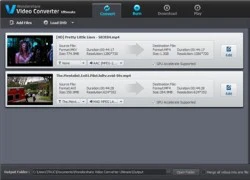 Nhờ vào công nghệ APEXTRANS, tốc độ chuyển đổi định dạng video của Wondershare Video Converter Ultimate (WVC) nhanh gấp 30 lần so với các phần mềm khác mà vẫn đảm bảo chất lượng video. Ngoài ra, WVC 6 còn có nhiều tính năng hấp dẫn khác như ghi đĩa DVD kèm phụ đề, tải video từ các website chia sẻ trực tuyến,......
Nhờ vào công nghệ APEXTRANS, tốc độ chuyển đổi định dạng video của Wondershare Video Converter Ultimate (WVC) nhanh gấp 30 lần so với các phần mềm khác mà vẫn đảm bảo chất lượng video. Ngoài ra, WVC 6 còn có nhiều tính năng hấp dẫn khác như ghi đĩa DVD kèm phụ đề, tải video từ các website chia sẻ trực tuyến,......
 Giá iPhone sẽ tăng vì một 'siêu công nghệ' khiến người dùng sẵn sàng móc cạn ví00:32
Giá iPhone sẽ tăng vì một 'siêu công nghệ' khiến người dùng sẵn sàng móc cạn ví00:32 TikTok Trung Quốc lần đầu công bố thuật toán gây nghiện02:32
TikTok Trung Quốc lần đầu công bố thuật toán gây nghiện02:32 Apple muốn tạo bước ngoặt cho bàn phím MacBook05:51
Apple muốn tạo bước ngoặt cho bàn phím MacBook05:51 Gemini sắp có mặt trên các thiết bị sử dụng hằng ngày08:26
Gemini sắp có mặt trên các thiết bị sử dụng hằng ngày08:26 Tính năng tìm kiếm tệ nhất của Google sắp có trên YouTube09:14
Tính năng tìm kiếm tệ nhất của Google sắp có trên YouTube09:14 Chiếc iPhone mới thú vị nhất vẫn sẽ được sản xuất tại Trung Quốc00:36
Chiếc iPhone mới thú vị nhất vẫn sẽ được sản xuất tại Trung Quốc00:36 Điện thoại Samsung Galaxy S25 Edge lộ cấu hình và giá bán "chát"03:47
Điện thoại Samsung Galaxy S25 Edge lộ cấu hình và giá bán "chát"03:47 Pin nấm - bước đột phá của ngành năng lượng bền vững08:03
Pin nấm - bước đột phá của ngành năng lượng bền vững08:03Tiêu điểm
Tin đang nóng
Tin mới nhất

Thị trường di động toàn cầu nhận tin tốt

Cách đổi biểu tượng thanh điều hướng trên Samsung dễ dàng

Samsung muốn biến điện thoại Galaxy thành máy ảnh DSLR

Cảnh báo hàng triệu thiết bị Apple AirPlay có nguy cơ bị tấn công

Trải nghiệm Mercusys MB112-4G: giải pháp router 4G linh hoạt cho người dùng phổ thông

Doanh thu của Meta vượt kỳ vọng làm nhà đầu tư thở phào, Mark Zuckerberg nói về khoản đầu tư vào AI

Dòng iPhone 17 Pro 'lỡ hẹn' công nghệ màn hình độc quyền

Dấu chấm hết cho kỷ nguyên smartphone LG sau 4 năm 'cầm cự'

Điện thoại Samsung Galaxy S25 Edge lộ cấu hình và giá bán "chát"

Thêm lựa chọn sử dụng Internet vệ tinh từ đối thủ của SpaceX

Kế hoạch đầy tham vọng của Apple

Chiếc iPhone mới thú vị nhất vẫn sẽ được sản xuất tại Trung Quốc
Có thể bạn quan tâm

Mỹ nhân hạng A bỏ 17 tỷ mua vai vẫn bị đạo diễn đuổi thẳng, nghe lý do không ai bênh nổi
Hậu trường phim
23:51:53 02/05/2025
Mỹ nhân đầu tiên mặc bikini lên màn ảnh, tiền cột thành bó, đi hát 20 người theo sau
Sao việt
23:37:01 02/05/2025
Người gom phế liệu nhặt được nhẫn vàng gắn đá quý trong túi rác
Tin nổi bật
23:21:01 02/05/2025
Cưới bằng được hot girl xinh đẹp, tôi không ngờ có ngày phải "trả giá đắt"
Góc tâm tình
23:18:20 02/05/2025
Bruno Fernandes đi vào lịch sử Europa League
Sao thể thao
23:15:24 02/05/2025
243 bị cáo nộp lại 30.300 tỷ đồng trong các vụ án kinh tế, tham nhũng
Pháp luật
23:14:24 02/05/2025
'Weak Hero Class 2' vượt phần 1 lập kỷ lục mới
Phim châu á
23:04:32 02/05/2025
AI khiến bằng đại học trở nên lỗi thời trong mắt gen Z?
Thế giới
22:37:41 02/05/2025
Park Bo Gum: Nam thần ấm áp của màn ảnh Hàn Quốc
Sao châu á
22:30:45 02/05/2025
Thần Tài chỉ đích danh sau ngày mai (3/5/2025), 3 con giáp có lộc kinh doanh, công việc suôn sẻ trăm đường, tiền bạc tíu tít rủ nhau về túi
Trắc nghiệm
22:18:26 02/05/2025
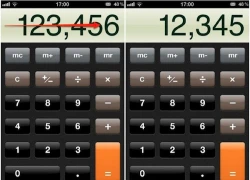 Khai thác ứng dụng máy tính trên iPhone
Khai thác ứng dụng máy tính trên iPhone Motorola gửi thư mời sự kiện tại MWC 2014 vào ngày 25/2
Motorola gửi thư mời sự kiện tại MWC 2014 vào ngày 25/2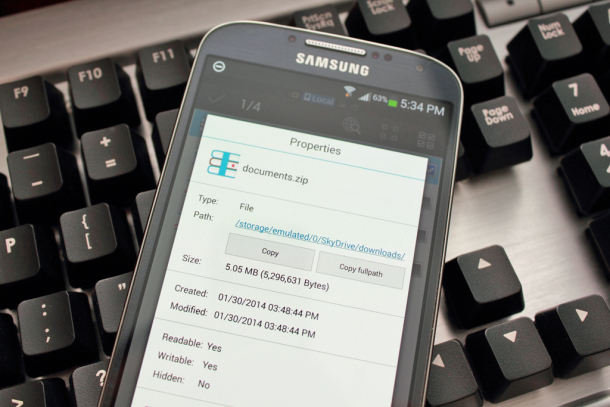




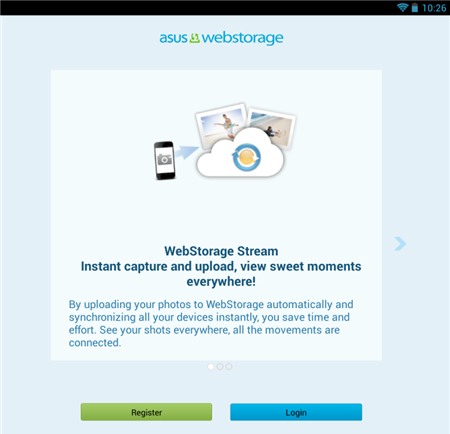


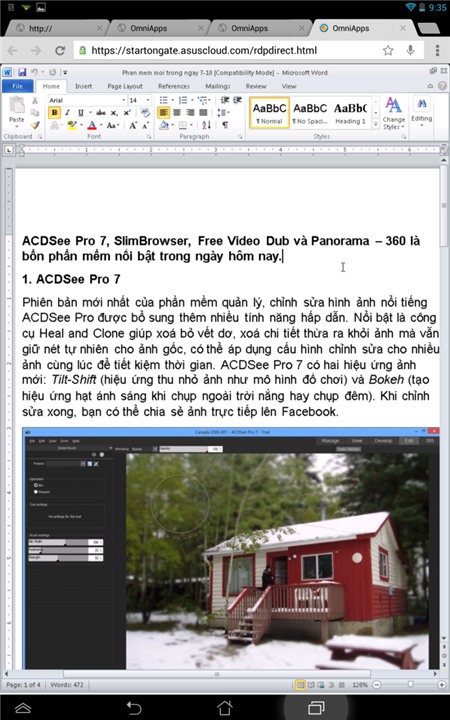
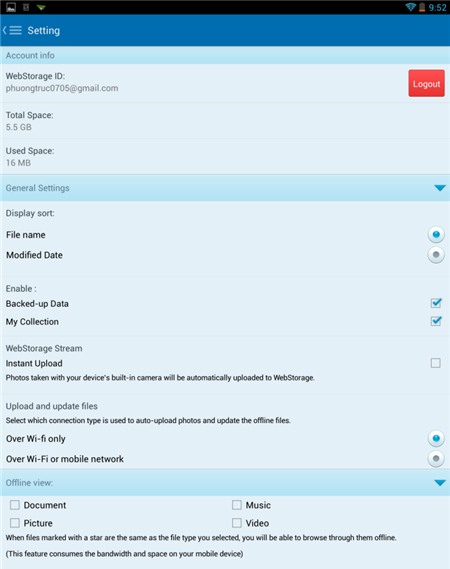

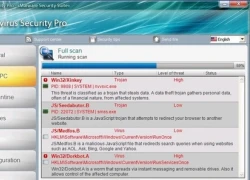 Bí quyết giải cứu máy tính khỏi tin tặc
Bí quyết giải cứu máy tính khỏi tin tặc Microsoft cung cấp tài liệu sử dụng Windows 8.1
Microsoft cung cấp tài liệu sử dụng Windows 8.1 Cảnh sát New York thử nghiệm kính Google
Cảnh sát New York thử nghiệm kính Google Tắt máy tính bằng phím nguồn có thật sự an toàn?
Tắt máy tính bằng phím nguồn có thật sự an toàn?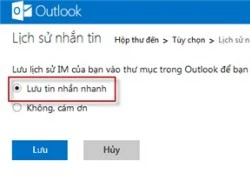 3 chiêu "nhỏ mà hay" cho Outlook.com
3 chiêu "nhỏ mà hay" cho Outlook.com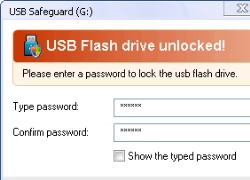 USB Safeguard 6.0: "Hô biến" toàn bộ dữ liệu trên USB chỉ với 1 click
USB Safeguard 6.0: "Hô biến" toàn bộ dữ liệu trên USB chỉ với 1 click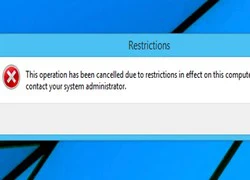 Làm thế nào để khóa ứng dụng hoặc file EXE chạy trong Windows
Làm thế nào để khóa ứng dụng hoặc file EXE chạy trong Windows Tám câu hỏi thường gặp với mã QR
Tám câu hỏi thường gặp với mã QR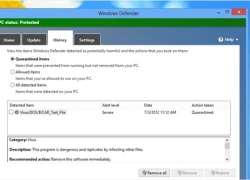 Thêm lệnh "Scan with Windows Defender" vào menu chuột phải
Thêm lệnh "Scan with Windows Defender" vào menu chuột phải Internet Explorer 11 vô đối về tiết kiệm pin
Internet Explorer 11 vô đối về tiết kiệm pin 7 smartphone Nokia được mong chờ nhất năm 2014
7 smartphone Nokia được mong chờ nhất năm 2014 Việt Nam thuộc 10 nước "lên đời" smartphone nhiều nhất thế giới.
Việt Nam thuộc 10 nước "lên đời" smartphone nhiều nhất thế giới. Xiaomi bất ngờ ra mắt mô hình AI tự phát triển
Xiaomi bất ngờ ra mắt mô hình AI tự phát triển Smartphone có bền bỉ đến mấy, ốp lưng vẫn cần thiết
Smartphone có bền bỉ đến mấy, ốp lưng vẫn cần thiết AI tham gia vào toàn bộ 'vòng đời' dự luật
AI tham gia vào toàn bộ 'vòng đời' dự luật Cách AI được huấn luyện để 'làm luật'
Cách AI được huấn luyện để 'làm luật' Tương lai, ai cũng có thể là chủ của AI
Tương lai, ai cũng có thể là chủ của AI Google ra mắt công cụ AI để học ngoại ngữ
Google ra mắt công cụ AI để học ngoại ngữ CPU Panther Lake của Intel lộ kiến trúc nhân qua bản cập nhật phần mềm
CPU Panther Lake của Intel lộ kiến trúc nhân qua bản cập nhật phần mềm 7 tháng đi khiếu nại của người cha vụ nữ sinh tử vong bị VKSND tỉnh bác đơn
7 tháng đi khiếu nại của người cha vụ nữ sinh tử vong bị VKSND tỉnh bác đơn Vụ phụ nữ Vĩnh Phúc bị hại: Nghi phạm chọn chết, lộ quan hệ khó ngờ với nạn nhân
Vụ phụ nữ Vĩnh Phúc bị hại: Nghi phạm chọn chết, lộ quan hệ khó ngờ với nạn nhân Vụ Tịnh thất Bồng Lai: Chuẩn bị xét xử Lê Tùng Vân về tội loạn luân
Vụ Tịnh thất Bồng Lai: Chuẩn bị xét xử Lê Tùng Vân về tội loạn luân
 Vụ cô giáo bị tát, bắt đứng dưới mưa: Phụ huynh xin lỗi, mong được tha thứ
Vụ cô giáo bị tát, bắt đứng dưới mưa: Phụ huynh xin lỗi, mong được tha thứ Xử phạt tiểu thương bán áo in bản đồ Việt Nam thiếu Hoàng Sa, Trường Sa
Xử phạt tiểu thương bán áo in bản đồ Việt Nam thiếu Hoàng Sa, Trường Sa MC Thúy Hằng giúp nhân vật PV nhí 'gỡ rối' dịp 30/4, lộ profile gây chú ý
MC Thúy Hằng giúp nhân vật PV nhí 'gỡ rối' dịp 30/4, lộ profile gây chú ý Trung Quốc: Mỹ đã liên hệ để đàm phán thuế quan
Trung Quốc: Mỹ đã liên hệ để đàm phán thuế quan

 Vụ bắn tài xế ở Vĩnh Long: clip hiện trường TX có dấu hiệu vi phạm, xử lý cán bộ
Vụ bắn tài xế ở Vĩnh Long: clip hiện trường TX có dấu hiệu vi phạm, xử lý cán bộ
 Vụ nổ súng rồi tự sát ở Vĩnh Long: Người bạn đi cùng kể lại tai nạn của con gái nghi phạm
Vụ nổ súng rồi tự sát ở Vĩnh Long: Người bạn đi cùng kể lại tai nạn của con gái nghi phạm


 Nghịch tử sát hại mẹ ruột
Nghịch tử sát hại mẹ ruột